针对于电脑上系统而言,不管是什么系统,过一段时间都必须更新升级才好,那么有很多应用win7系统的用户们,由于不知道win7系统更新如何操作,那么下面我就给各位分享一下win7系统更新教程.
工具/原料:
系统版本:win7系统
品牌型号:荣耀magicbookbook13
方法/步骤:
win7系统更新教程:
1、首先打开电脑,点击电脑左下方的开始菜单,在弹出的菜单选项界面中选择“控制面板”。
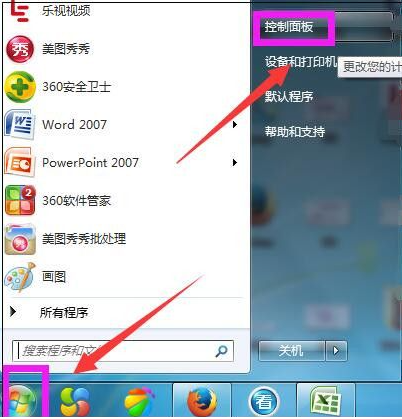
2、打开控制面板之后,点击“系统和安全”。
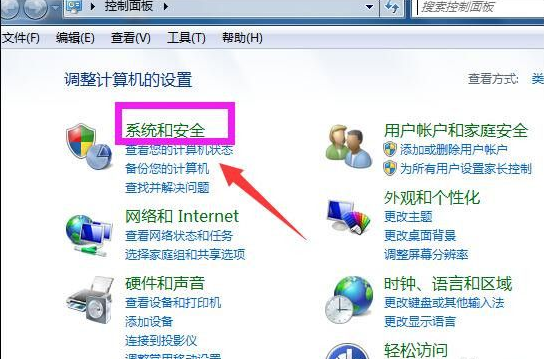
3、进入系统和安全页面,鼠标点击”检查更新“。
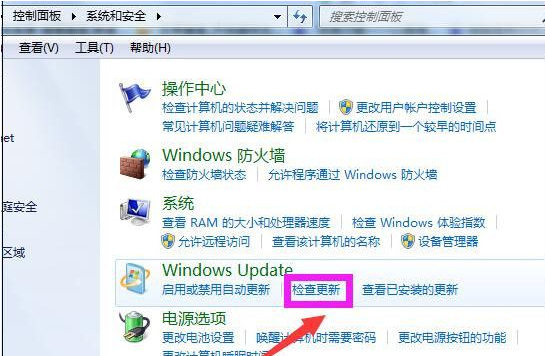
4、打开新界面,点击界面左侧的”更改设置“。

5、进入更改设置界面,选择一个选项,小编这里选择了第三种,如下图所示,点击”确定“。
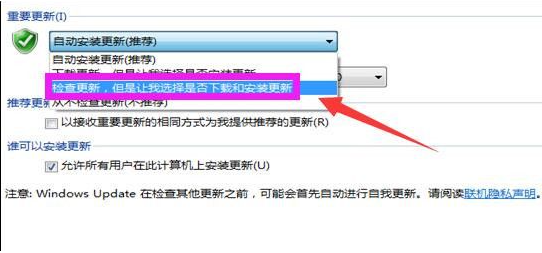
6、电脑此时自动进入检查更新的界面,如图所示显示检查更新的进度条。
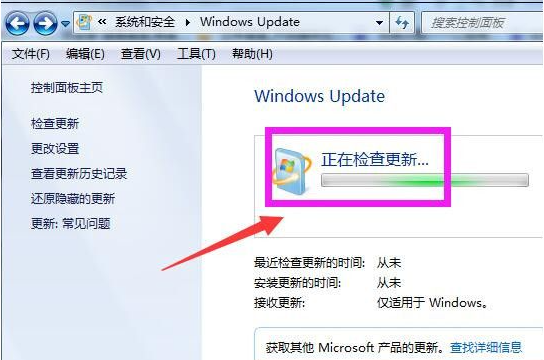
7、将会显示要检查更新,但是必须首先安装Windows Update的更新,点击”现在安装“。

8、系统正在下载Windows Update并安装更新等等,显示进度条。
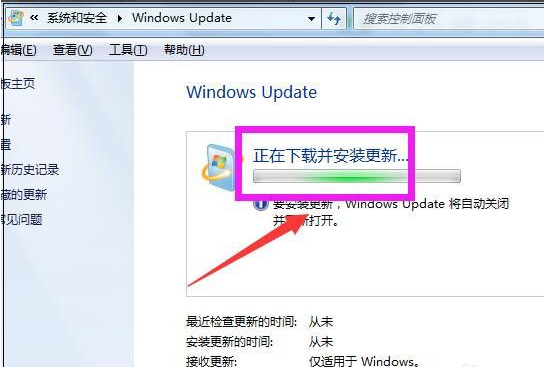
9、接着会显示下载和安装计算机的更新界面,点击“26个重要更新可用”。
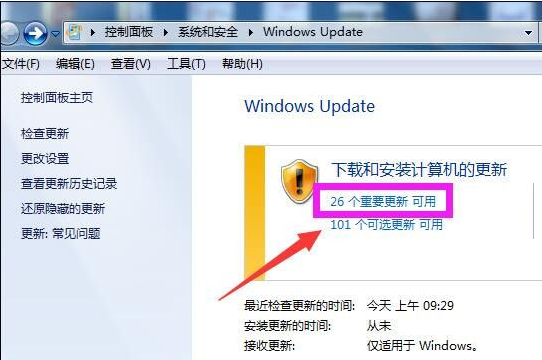
10、接着勾选希望安装选择的更新,把我们不需要更新的前面的对勾去掉,点击“确定”。

11、点击返回到Windows Update界面,点击“安装更新”。

12、电脑系统即在安装更新了,显示安装更新的进度条,安装更新完成,重启电脑即可。
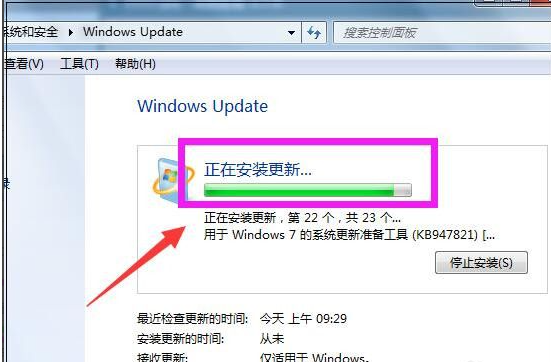
总结:
1、打开控制面板,点击“系统和安全”;
2、点击”检查更新“,点击”更改设置“;
3、跟随步骤操作;
4、安装更新完成之后重启电脑即可。
Copyright ©2018-2023 www.958358.com 粤ICP备19111771号-7 增值电信业务经营许可证 粤B2-20231006